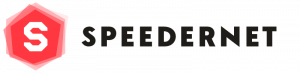Rendre la couleur accessible : voyez-vous vraiment ce que vous montrez ?
Article rédigé par Stéphanie Delfau - conceptrice pédagogique et référente accessibilité
La couleur joue un rôle important dans la conception pédagogique : elle attire l’attention, favorise la mémorisation et structure l’information. Mais elle peut aussi, si elle est mal utilisée, devenir un frein à la compréhension, voire exclure certains apprenants. Un texte trop clair, un bouton peu visible, un feedback uniquement coloré… autant de pièges courants qui empêchent une formation d’être accessible.
Prenons un exemple du quotidien : vous entrez dans un restaurant et le menu est écrit sur une ardoise. Arrivez-vous mieux à lire ce qui est écrit à la craie blanche ou à la craie bleue ? La plupart des gens répondront « la craie blanche », car le contraste avec le fond noir est bien plus fort qu’avec le bleu. Eh bien cet écart de lisibilité, c’est exactement ce qu’on cherche à éviter dans une interface de formation.
Adopter une approche accessible dans la conception de formations, garantit que tous les collaborateurs, y compris ceux atteints de daltonisme ou de déficiences visuelles, puissent suivre et comprendre les contenus sans difficulté. C’est un enjeu d’inclusion, mais aussi d’efficacité pédagogique.
Comprendre les enjeux de l’accessibilité couleur
Le daltonisme touche environ 8 % des hommes et 0,5 % des femmes (source). Cela signifie que dans un groupe de collaborateurs, certains ne distingueront pas le rouge du vert, ou auront des difficultés à repérer une consigne basée uniquement sur la couleur.
Vous avez déjà peut-être vu cette phrase sans comprendre ce que cela signifie : « Le rapport de contraste entre le texte et son arrière-plan est de 4.5:1, au moins. »
Les référentiels d’accessibilité, comme les WCAG ou le RGAA, définissent entre autres des niveaux de contraste à respecter, selon la taille ou l’épaisseur du texte, ou encore selon qu’il s’agisse d’icônes ou d’éléments graphiques. En résumé : plus le texte est petit ou fin, plus le contraste entre la couleur du texte et celle du fond doit être fort pour rester lisible.
Vous n’avez pas besoin de connaître les chiffres exacts. Il existe des outils simples cités plus bas dans cet article pour vérifier si les couleurs que vous avez choisies respectent ces normes. Vous pourrez ainsi ajuster vos visuels facilement, sans devenir expert en accessibilité.
Ces normes ne sont pas qu’une contrainte technique. Elles permettent à chacun de lire sans effort, de comprendre sans confusion, et donc de mieux apprendre.
Découvrez la conférence complète enregistrée durant Horizons Learning 2025 sur l’accessibilité avec Stéphanie Delfau, référente pédagogique et accessibilité et Patrick Jordikian, directeur associé chez Speedernet !
Bonnes pratiques : rendre la couleur accessible en formation
Ne pas s’appuyer uniquement sur la couleur
Dans un quiz ou une interface, il est essentiel d’ajouter un texte ou une icône en plus de la couleur. Un message d’erreur uniquement en rouge ne sera pas compris par tout le monde. Ajoutez un pictogramme ou un texte explicite comme « Bonne réponse ! » ou « À revoir ».
Vérifier le contraste sur tous les supports
Un module conçu sur un grand écran peut sembler lisible, mais devenir difficile à lire sur une tablette ou après impression. Vérifiez le rendu sur différents formats, y compris en noir et blanc. Posez-vous une question simple : l’information reste-t-elle compréhensible sans la couleur ou si je ne vois pas la couleur telle qu’elle est réellement ?
Penser aux impressions et documents annexes
Les supports imprimés, comme les présentations ou PDF de synthèse, doivent rester lisibles même en niveaux de gris. Évitez les textes en gris clair ou sur fond pastel, souvent illisibles une fois imprimés.
Utiliser des outils simples pour tester
Voici quelques outils recommandés selon votre rôle dans la réalisation de modules e-learning :
| Public cible | Outil recommandé | Pourquoi ? |
| Graphistes | Adobe Color Contrast Analyzer | Test via codes hexadécimaux et suggestions d’alternatives |
| Concepteurs e-learning, chefs de projet | Plugins Chrome : Accessible Web Helper, Colour Contrast Checker | Test directement sur l’écran avec pipette |
Un bon test à faire : activer un simulateur de daltonisme ou de vision en nuances de gris (comme Web Disability Simulator sur Chrome) pour visualiser votre module avec un autre regard.
Intégrer l’accessibilité dès la conception
L’accessibilité ne doit pas être un ajout de dernière minute. Elle se pense dès le début, avec des modèles et outils qui la prennent en compte.
- Choisir des modèles de slides ou d’interfaces déjà optimisés pour l’accessibilité.
- Former les concepteurs et graphistes aux enjeux liés à la couleur.
- Tester systématiquement les modules avant diffusion, à l’aide d’outils adaptés.
- Prévoir des alternatives accessibles pour les éléments interactifs (par exemple, un code couleur complété par des textes ou symboles).
Conclusion : une formation accessible est une formation plus efficace
L’accessibilité couleur n’est pas seulement un sujet technique ou réglementaire. C’est une façon de rendre la formation plus claire, plus confortable et plus inclusive.
En appliquant quelques principes simples – bon contraste, redondance visuelle, tests en conditions réelles – vous améliorez l’expérience de tous les apprenants, et pas seulement de ceux qui en ont le plus besoin.
L’accessibilité est donc un levier d’efficacité pédagogique. Pourquoi s’en priver ?
Source de l'image : Photo de Tima Miroshnichenko
Abonnez-vous à nos news
Et gardons le contact. Vous recevrez de nos nouvelles avec les derniers articles, nos vidéos et bien plus !
« * » indique les champs nécessaires